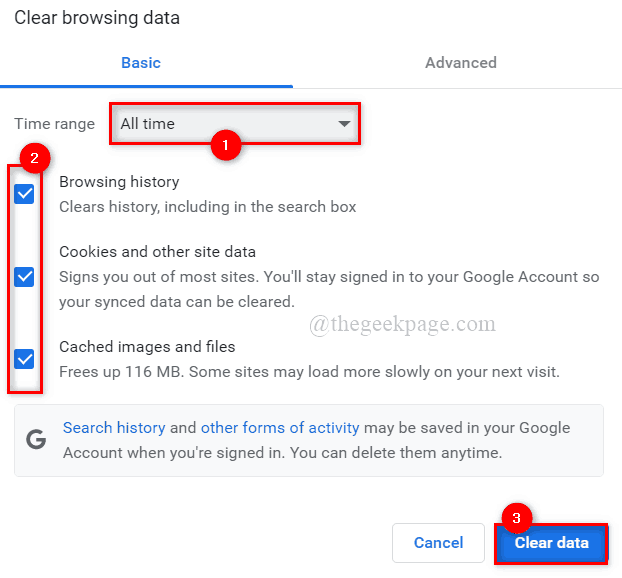Rețineți că certificatele SSL trebuie reînnoite periodic
- Certificatele SSL sunt cea mai importantă caracteristică de securitate pe care o puteți utiliza pentru a vă securiza site-ul.
- Dacă primiți o eroare incompatibilă de utilizare a cheii SSL Chrome, înseamnă că ceva nu este în regulă cu criptarea computerului dvs.
- Autoritatea de certificare ar fi putut, de asemenea, să fi revocat certificatul dacă ar fi fost raportat ca nesigur.

- Migrare ușoară: utilizați asistentul Opera pentru a transfera datele de ieșire, cum ar fi marcaje, parole etc.
- Optimizați utilizarea resurselor: memoria RAM este utilizată mai eficient decât Chrome
- Confidențialitate îmbunătățită: VPN gratuit și nelimitat integrat
- Fără reclame: Ad Blocker încorporat accelerează încărcarea paginilor și protejează împotriva extragerii de date
- Descărcați Opera
Dacă utilizați Chrome, browserul vă poate spune că certificatul cheii SSL pentru un site web este incompatibil. Va aduce apoi un err_ssl_key_usage_incompatibil eroare. Acest lucru se poate întâmpla dacă site-ul și-a schimbat certificatul SSL, care criptează traficul dintre browser și site.
Este posibil și deoarece certificatele SSL au o durată de viață limitată și trebuie reînnoite periodic. Acest lucru poate fi confuz pentru utilizatori, deoarece nu sunt obișnuiți să vadă acest mesaj atunci când vizitează site-uri web.
Problema poate fi la fel de simplă ca și instalarea unei versiuni învechite de Chrome pe sistemul dvs. sau poate fi ceva mai grav, cum ar fi o infecție cu virus sau alt malware.
Poate apărea și atunci când un certificat nu este instalat corect sau firewall-ul computerului blochează conexiunea deoarece certificatul Chrome nu este de încredere. Uneori, vi se poate cere verifica de unde provine certificatul, sau vei rămâne blocat pe termen nelimitat.
De ce Chrome spune că certificatul meu este nevalid?
Dacă vedeți acest mesaj, browserul dvs. web a detectat o problemă cu certificatul utilizat de site-ul web. Există mai multe motive pentru care s-ar putea întâmpla acest lucru:
- Certificat expirat – Cel mai frecvent motiv pentru care Chrome spune că certificatul dvs. este invalid este că certificatul a expirat. Pentru a remedia acest lucru, pur și simplu reînnoiți certificatul.
- Ceasul computerului este setat incorect – Timpul dvs. va determina valabilitatea certificatului dvs. SSL. Chrome verifică dacă certificatele SSL ale site-urilor web sunt încă valabile comparându-le cu ora sistemului; dacă ceasul computerului este oprit prea mult, atunci toate certificatele vor apărea nevalide.
- O versiune învechită de Chrome – Asigurați-vă că computerul rulează cea mai recentă versiune. Dacă nu, instalați o actualizare sau actualizați dispozitivul.
- Extensii de la terți – Dacă aveți extensii sau programe terță parte instalate pe computer care ar putea interfera cu Capacitatea Chrome de a verifica certificatul, de a le dezactiva temporar și de a vedea dacă ajută la rezolvarea problemei problemă.
Dacă oricare dintre cele de mai sus este motivul pentru care cheia SSL este incompatibilă, avem câteva soluții pe care le puteți încerca să rezolvați problema.
Sfat rapid:
Ar trebui să rulați certificatul SSL prin testele sale pe alt browser care acceptă această validare. Deoarece Opera este un browser axat pe confidențialitate, vă sugerăm să îl testați și pe el.
Puteți gestiona certificatele în Setările avansate ale Opera și le puteți adăuga după cum este necesar. Încearcă-l cu Opera și vezi cum merge.

Operă
Verificați integritatea certificatelor dvs. SSL în acest browser.
Cum repar utilizarea cheii SSL Chrome incompatibilă?
1. Actualizați Chrome
- Lansați browserul Chrome și faceți clic pe cele trei elipse verticale din colțul din dreapta sus.
- Clic Ajutor, apoi selectați Despre Google Chrome.

- Verificați dacă există o actualizare disponibilă.

2. Dezactivează extensiile
- Navigați la browser și într-o filă nouă, introduceți următoarea adresă:
chrome://extensions/ - Dezactivați extensiile una câte una până când găsiți vinovatul.

3. Utilizați modul incognito
- Lansați browserul Chrome și faceți clic pe cele trei elipse verticale din colțul din dreapta sus.
- Selectați Nouă fereastră incognito.

Cum actualizez SSL în Chrome?
Certificatul SSL este una dintre cele mai importante componente ale oricărui site web. Oferă o conexiune sigură între browserul dvs. și site-ul web la care încercați să accesați.
- 4 moduri de a remedia certificatul de setări de securitate învechit pe Chrome
- Cum să schimbați și să personalizați culoarea de fundal a Chrome
- 4 moduri de a remedia eroarea Err_spdy_inadequate_transport_security
- Remediere: Cheia privată a certificatului de import lipsește în Chrome
- 5 moduri rapide de a remedia utilizarea ridicată a discului de către Chrome [100% disc]
Fără, conexiunea ta nu este sigură, iar oricine vă poate intercepta datele poate vedea ce faceți pe internet.
De aceea trebuie să-l actualizați dacă este expirat. Funcția de actualizare automată a certificatului din Chrome este activată în mod implicit, așa că nu ar trebui să fie nevoie să modificați nicio setare. Browserul va descărca și instala automat certificate noi pe măsură ce acestea devin disponibile.
Cu toate acestea, puteți verifica manual actualizările dacă încă primiți eroarea. Dacă tot nu funcționează, dezinstalați și reinstalați browserul și reporniți computerul.
Poti de asemenea asigurați-vă certificatul dacă Chrome spune că nu este valid pentru a vă asigura că identitatea dvs. este întotdeauna protejată.
Dacă aveți păreri suplimentare despre acest subiect, nu ezitați să le lăsați mai jos în secțiunea de comentarii.
 Mai aveți probleme?Remediați-le cu acest instrument:
Mai aveți probleme?Remediați-le cu acest instrument:
- Descărcați acest instrument de reparare a computerului evaluat excelent pe TrustPilot.com (descărcarea începe pe această pagină).
- Clic Incepe scanarea pentru a găsi probleme Windows care ar putea cauza probleme PC-ului.
- Clic Repara tot pentru a remedia problemele legate de tehnologiile brevetate (Reducere exclusivă pentru cititorii noștri).
Restoro a fost descărcat de 0 cititorii luna aceasta.
![Nu se poate autentifica sau reseta parola pentru Discord în browser [Rezolvat]](/f/bf3128b11ea1a074e678958ccc22bd19.png?width=300&height=460)